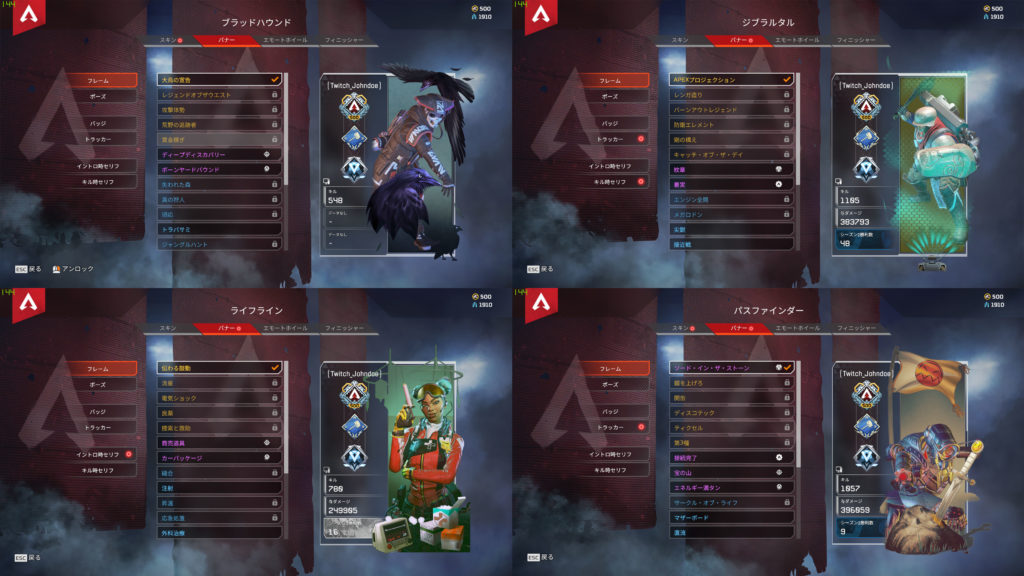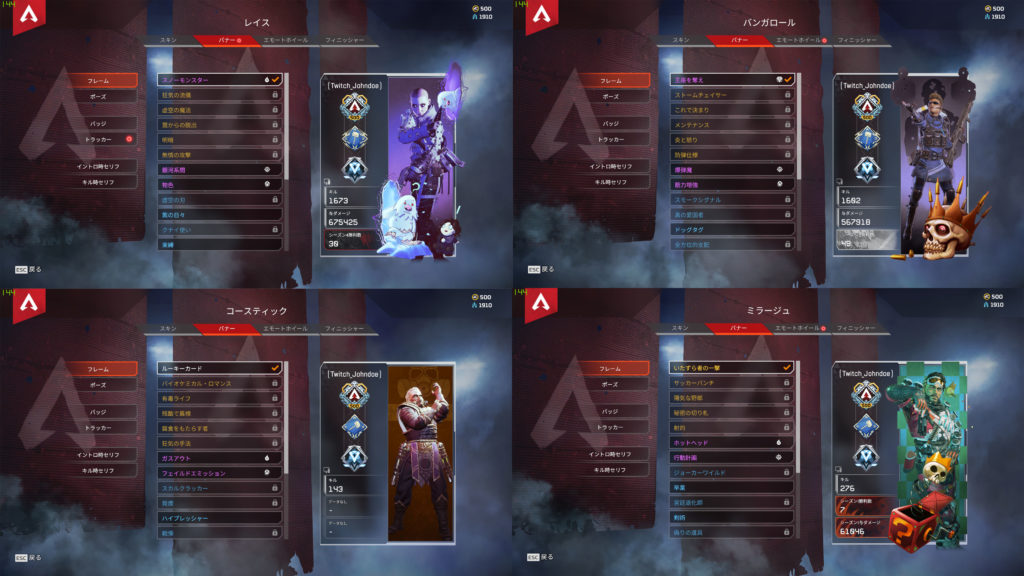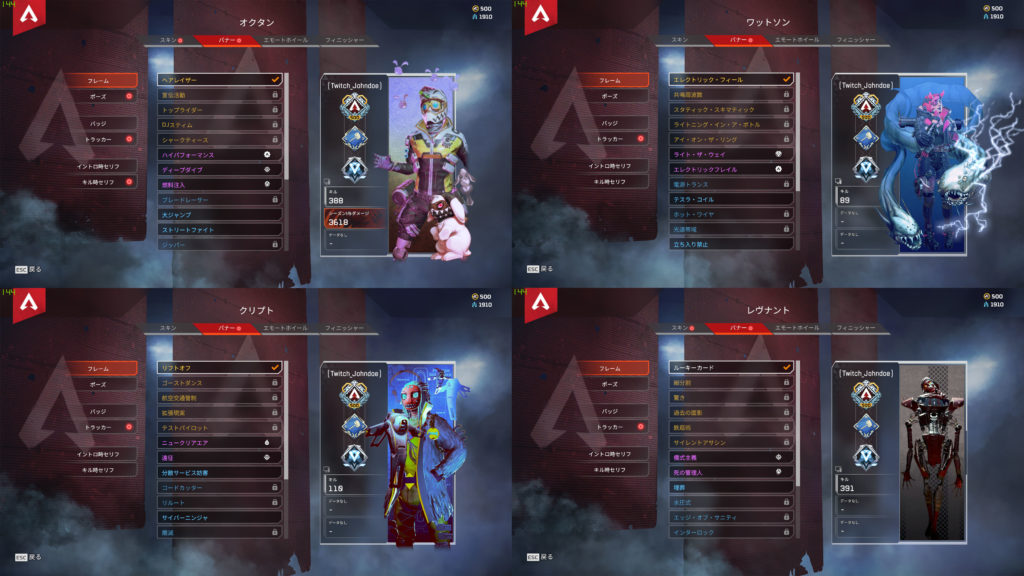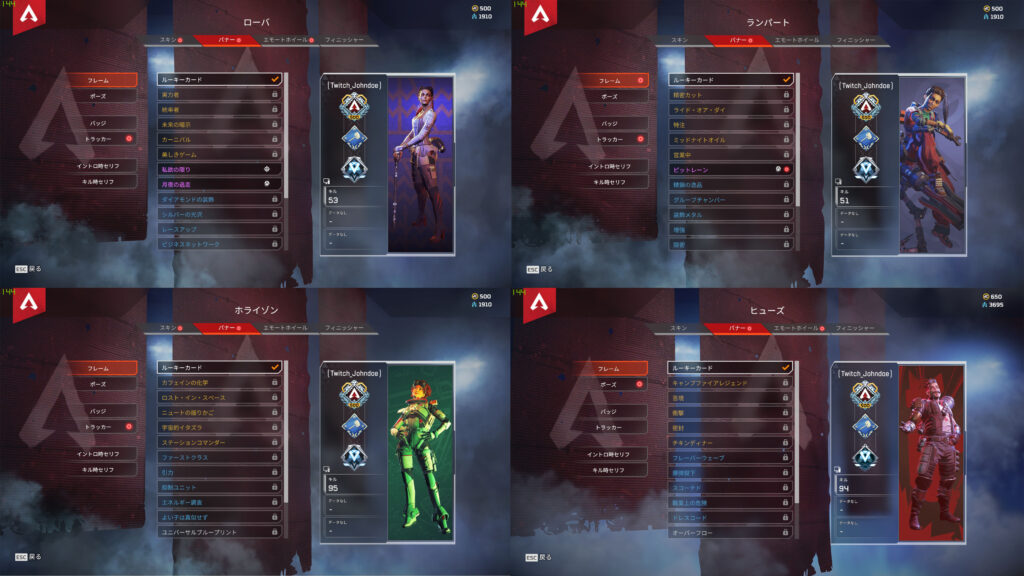【設定公開あり】あなただけに教えるFPSにおいての設定の重要性
FPSにおいて設定の重要性を理解してない方「FPSをするなら、デバイスやWindowsなどの設定を最適化するべきと聞くが、設定って重要なのだろうか?FPSにおいての設定の重要性を知りたいな~また、その重要性を知った状態で、どのような設定変更をすべきか知れたらな~」と考えていませんか?
こういった疑問に答えます。
本記事の内容
- FPSにおいての設定の重要性
- FPSプレイヤーのあなたが絶対に変更すべき4つ設定
この記事を書いている僕は、
- FPS歴2年
- Apexのプレイ時間1500時間(記事書いた時点)
- Apexでの戦績:全キャラハンマー取得(2キャラ3000ハンマー、4キャラ2500ハンマー、9キャラ2000ハンマー)
- ランクシリーズ3,4,5,6,7両スプリット:ダイヤ達成(最高:上位0.8%に到達)
という感じです。僕自身かなりFPSをやり込んでいるので、かなり信頼できる情報ではないのかな~と思います。
というわけで今回は「【設定公開あり】あなただけに教えるFPSにおいての設定の重要性」について解説していきます。
この記事を読むことで、FPSにおいての設定の重要性と各デバイスやWindows10の変更すべき設定を知ることが出来ます。設定の重要性と各デバイスやWindows10の設定の変更のやり方を学び、実践することで、FPSを快適にプレイすることが出来ます。あなたが快適にFPSをするためにも、これらの知識を身に着けていきましょう!
スポンサードサーチ
FPSにおいての設定の重要性

ここでは、FPSにおいての設定の重要性を解説します。下記のコンテンツを読むことで設定の重要性に気づくことが出来ます。設定の重要性に気づくことで、あなたの設定の価値観が変わります。あなたの価値観をいい方向に変えるためにも下記のコンテンツを読んでいきましょう!下記の順番で解説していきます。
- 結論:強くなりたい・楽しみたいなら設定を変更し、快適にFPSをプレイできる環境を作ることが大事
上記の通り
では、解説していきます。
結論:強くなりたい・楽しみたいなら設定を変更し、快適にFPSをプレイできる環境を作ることが大事
FPSを楽しみたい・強くなりたいなら設定を変更しよう
FPSを楽しみたい・強くなりたいなら設定を変更すべき理由としては、下記のような理由が挙げられます。
- 設定を変更することで、デバイス・PCのパフォーマンスを最大限発揮できるため
- デバイス・PCのパフォーマンスを最大限発揮できることで快適にFPSが出来るため
- 快適にFPSが出来ることで、遅延や音が聞こえないという状況がなくなり、FPSでデバイスでの負ける可能性を少なくすることができるため
- デバイスでの負ける可能性を少なくすることで、本当に楽しむことができ、真剣にFPSを打ち込めることで強くなれるため
という感じです。FPSを楽しみたい・強くなりたと思っている方は、今すぐ設定をFPS向きの設定に変更することをおすすめします。「設定でなんか変わるのかよ~?そんなことよりも、実物があるデバイスを買ったり、エイム練習、立ち回りを改善したほうが良いんじゃない?」と考える方もいると思います。
それは半分あっています。確かに、デバイスを購入したり、エイム練習、立ち回りの改善を行うことはFPSにとって大事です。しかし、それと同じか、それ以上に設定は大事だったりします。
設定が最適化されていない状態でFPSをプレイしたらどうなるか、あなたは理解していますか?大体の人は、理解していないと思います。なので、設定が最適化されていない状態でFPSをした場合どのようなことが起きるのかを下記にまとめてみました。
- マウスの設定が最適化されていないと、エイムの感覚が一定でなくなり、エイム感覚が狂ったり、遅延が発生し状態でプレイして良いプレイができない
- ディスプレイが最適化されていないと、画面の更新回数が少なく、敵を認知するまでの時間が遅くなり、撃ち合いに負ける
- イコライザー(ヘッドセットなどの音響)設定が最適化されていないと、敵の足音に気づかず、背後や横を取られて負けてしまう
- Windowsの設定が最適化されていないと、自分がプレイしているFPSにPCのパフォーマンスを最大限発揮できず、良いプレイが出来ない
という感じです。設定を最適化してないと上記のような状態でFPSをしなくてはなりません。上手いFPSプレイヤーは、この設定を基本しています。その方が、自分にとって高パフォーマンスの状態でFPSが出来るからですね。
ただでさえ、上手いFPSプレイヤーと比べたら、FPS歴の差やエイムの差、立ち回りの差があるのにこのような設定の差が起きたら、初心者FPSプレイヤーは確実に負けると思います。なので、この差を出来るだけなくしたいですよね。
下記では、そんな上手いプレイヤーとの設定の差をなくしたいあなたに、各デバイス・Windows10の設定で絶対に変更すべき4つ設定をまとめた記事一覧を紹介しています。FPS歴やエイムの差、立ち回りの差は、すぐに埋めることは出来ません。
しかし、設定の差は、設定をFPS向きにすることで、今日からでも変えることが出来ます。上手いプレイヤーとの差を縮めたくありませんか?もっと上手くなりたい・FPSを楽しめるように快適な環境でやりたいと思っている方は、このまま下記のコンテンツをお読みください!あなたのパフォーマンスがいつもより上がるかもしれませんよ!
FPSプレイヤーのあなたが絶対に変更すべき4つ設定
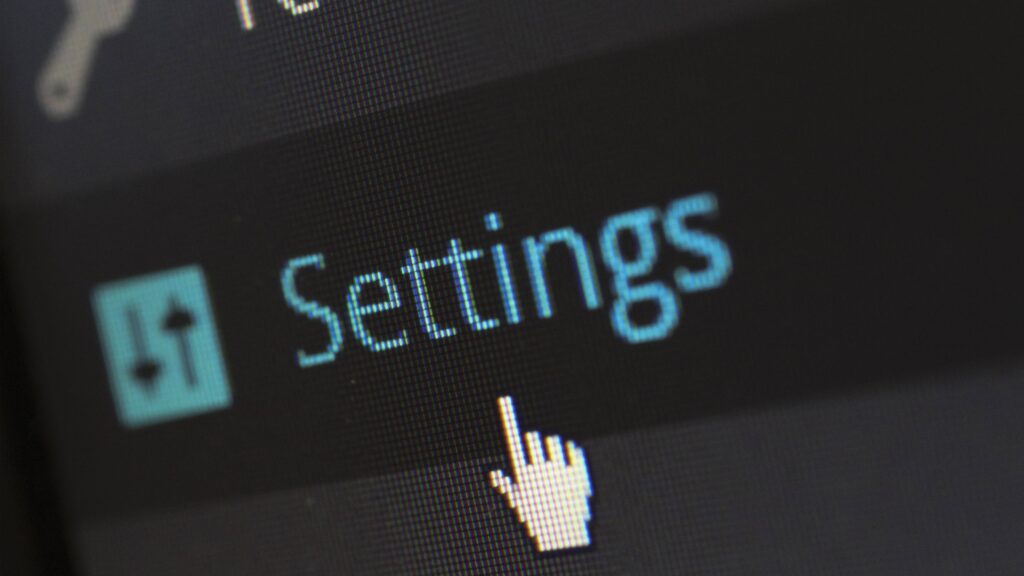
ここでは、FPSプレイヤーのあなたに絶対に変更すべき4つの設定を紹介していきます。下記のコンテンツを読み、実際に変更すれば、あなたのパフォーマンスが良くなります。あなたのパフォーマンスを上げて、快適にFPSをするためにも、各設定の知識を得ていきましょう!下記の順番で解説していきます。
- マウス
- ディスプレイ
- イコライザー(ヘッドセット/ヘッドホン)
- Windows10
上記の通り
では、紹介していきます。
マウス
エイムや視点移動に関わる重要な設定です
マウスの設定を変更することで下記のようなメリットが得られます。
- DPIを設定し、細かい感度調整を行うことで、自分にあった感度を見つけられる
- マウス加速度をオフにすることで、一定のエイムができ、エイム感覚のズレを無くすことが出来る
- レポートレートを高めることで、エイムや視点移動の動きが良くなり、遅延なくマウス操作が出来る
という感じです。上記のメリットを見て、「なんとなく、自分がいいパフォーマンスを出せるのは分かったけど、DPIやマウス加速度、レポートレートなどの単語につまづいて上手く設定出来ないかも~」と考えていませんか?
僕がこれから紹介するマウスの設定を解説する記事では、そのような難しい単語を分かりやすく解説しています。それに加えて、画像や設定の方法を箇条書きなどで説明しており、小・中学生でも設定出来るレベルで記事を作成しました。
なので、上手く設定できないかも~という心配はほとんどないと思います。しかし、1つだけ注意点があります。それは、この記事を読んだら行動をすること。この記事を読んだら、絶対に行動をしてください。
設定の変更のやり方を理解しても、その設定を変更しなかったら何もしてないのと同じです。それでは、意味がありませんよね。どれだけ医者の知識を積んでも、その医者の知識を使わなかったら、何もしてないのと同じです。
なので、このマウスの設定の記事を読んだら、実際に変更をしてみてください。やってやんよ!という方は、下記の記事をお読みください。あなたのパフォーマンスが劇的に上がるかもしれませんよ!
【FPS】絶対にすべきマウスの設定で変えるべき3つの点【必読】
ゲーミングマウスなどのマウスを購入したが、どのような設定をすればいいか分からなくて困っている…ということはありませんか?この記事では、マウスの設定で絶対に変更すべき3つの点から感度設定やエイム練習方法について解説しています。マウスの最大パフォーマンスを出したい方やエイムを良くしたい方は必見です!
ディスプレイ
画面の表示に関わる重要な設定です
ディスプレイの設定を変更することで下記のようなメリットが得られます。
- 高リフレッシュレートに変更することで、自分の方が敵を早く認知でき、撃ち合いにおいて有利になる
- NVIDIAの画面の表示を最適化することで、リフレッシュレートを高め、遅延なく快適にFPSをプレイすることができる
- ゲーム内の画面の表示を最適化することで、リフレッシュレートをさらに高め、カクつくことなく快適にFPSをプレイすることが出来る
という感じです。こちらもマウスの設定と同じで、分かりやすく解説しており、画像+設定の方法を箇条書きで書いています。ディスプレイの設定を変え、快適にゲームが出来る環境を作ってやる!という方は、下記の記事を参考にディスプレイの設定を最適してください。
快適にゲームが出来る環境は、あなたがFPSを強くなるためにも、楽しむためにも必要となってきます。あなたがFPSを本気で強くなりたい、楽しみたいと考えているなら読んで損はないでしょう!
【FPS】ディスプレイで絶対に変更すべき3つの設定【本領発揮】
ゲーミングモニターを購入したが、ディスプレイの設定をどのようにすればいいか分からなくて困っている…ということはありませんか?この記事では、そんなFPSプレイヤーのあなたにディスプレイで絶対に変更すべき3つの点について解説していきます。この記事を読んであなたのディスプレイの本領を発揮させていきましょう!
イコライザー(ヘッドセット/ヘッドホン)
敵の足音に関わる重要な設定です
イコライザーの設定を変更することで下記のようなメリットが得られます。
- 敵の足音をより明確に聞くことができ、敵の位置をしっかり把握することができる
- 敵の位置をしっかり把握することで、事前にエイムを合わせることができる
- 敵の位置をしっかり把握することで、こういった動きをすれば有利に動けるなという考えを得ることができる
という感じです。このイコライザー設定の記事は、かなり前に書いたこともあり、文章の感じや伝え方がイマイチですが、内容はかなりしっかりしています。イコライザーとは何か?イコライザーの設定方法、イコライザーを設定するために必要なデバイス・ソフトウェアを紹介しています。
敵の足音や銃声が聞き取りづらくて戦闘に支障が出ていて困っている…という方は、このイコライザー設定が原因の可能性があります。
イコライザー設定をして、敵の足音や銃声をしっかり聞き取れる環境を作ることで、FPS内でのあなたの動きがだいぶ変わります。あなたがより良いパフォーマンスを出すためにも、下記の記事を読んでいきましょう!
【FPS】足音が聞こえるイコライザー設定方法!!【APEX】
FPSで足音がよく聞こえるイコライザー設定を知りたくありませんか? 本記事では、FPSにおいてのイコライザーの役割/おススメの設定/イコライザーをいじる方法 からおススメのサウンドカード、無料ソフトウェア、ゲーミングソフトウェアについて解説していきます。 FPSにおいて敵の足音が良く聞こえない方必見の記事です。
Windows10
PC全体に関わる重要な設定です
Windows10の設定を変更することで下記のようなメリットが得られます。
- 電源管理設定を高パフォーマンスにすることで、PCの上限まで力を出すことができる
- 視覚効果をオフにすることで、視覚効果を最低限にし、FPSなどのゲームに力を割くことができる
- スタートアッププログラムを無効にすることで、使わないソフトウェアやアプリを無効化し、自分がプレイしているFPSにPCのパフォーマンスを最大限使うことができる
という感じです。この記事は、最近作成した記事ということもあり、マウスの設定やディスプレイの設定に近い構成で文章が作られているので、だいぶ読みやすいと思います。内容としては、Windows10の設定を変更することで、より良いパフォーマンスをFPS内で出せるようにすることを目的に、色々な設定の最適化方法について述べています。
Windows10の設定を変更して、PCの本領を発揮し、FPSでいいパフォーマンス出したいという方は必見です。あなたのPCのパフォーマンスを120%引き出すことで、快適にFPSをすることが出来ます。あなたがFPSを楽しむためにも、上手くなるために一回は読むことをおすすめします!
【FPS】Windows10の設定で変更すべき3つの点【重要】
PC内のWindows10の設定をFPS向きにしたいが、どのような設定をすればいいか分からず困っている…ということはありませんか?この記事では、そんなあなたにWindows10で絶対に変えるべき設定から各デバイスの変えるべき設定を記事を紹介しています。FPS全般の設定をどう変更すればいいか分からない方必見です!
スポンサードサーチ
まとめ:あなたはFPSにおいての設定の重要性と設定の変更のやり方を理解した。後は、実行するだけ

以上、FPSにおいての設定の重要性の解説と各デバイス・Windows10の設定の変更方法の紹介を終わります。この記事の要点をまとめると下記のようになります。
- FPSにおいての設定の重要性としては下記のようなことが言える
- 強くなりたい・楽しみたいなら設定を変更し、快適にFPSをプレイできる環境を作ることが大事
- FPSプレイヤーのあなたが絶対に変更すべき4つ設定からは、下記の設定変更をする記事を紹介した
- ①マウス②ディスプレイ③イコライザー(ヘッドセット/ヘッドホン)④Windows10
という感じです。この記事で設定の重要性と変更すべき設定と変更の仕方を理解したと思います。後は、実行してください。
他の記事でも言っていることですが、知識・経験を得たなら、それをそのままにしないでください。その知識・経験を自分にどのように活かせるかを考えて実行してください。
あなたはこの記事で、各デバイスの設定方法を学びました。それを自分のデバイスに反映させなかったらどうでしょうか?何もしてないのと同じですよね。それでは、デバイスやPCのパフォーマンスは良くなりません。
何もしないよりは、なにか変化を起こして成長をしたほうがマシですよね。あなたのパフォーマンスを良くするためにも、この記事を読んだら出来るだけ早く、設定を変更してください。あなたのデバイスやWindowsのパフォーマンスがよくなり、いい環境でFPSが出来るかもしれませんよ!
最後に:あなたは良いデバイスを使っていますか?
この記事では、各デバイスやWindows10の設定を変更して、各デバイスやPCのパフォーマンスを向上させ、その結果として、あなたが快適にFPSをプレイ出来る環境を作ることで、あなたがFPSを楽しめる環境を作ったり、また、FPSを成長出来る環境作りをしました。
しかし、この設定を変え、デバイスやPCのパフォーマンスを上げるのには限界があります。普通のデバイスを使っているなら、その普通のデバイスの中での上限を出しているに過ぎません。
良いデバイスの上限には負けてしまいます。元の性能が違うからですね。そして、さらに悪いことに、FPSが上手いプレイヤーは、大体良いデバイスを使っています。他の上手いプレイヤーとのデバイスでの有利不利をなくして平等に戦うためですね。
>もし、この良いデバイスを使っている上手いプレイヤーと普通のデバイスを使っている初心者プレイヤーが戦闘したらどうなるでしょうか?完敗すると思います。FPSをプレイしている経験もあると思いますが、デバイスの差も絶対に存在します。
僕はFPSを初めた頃は普通の家電量販店で売っているような安いマウスを使っていました。その後に、FPS歴が長い友達からマウスは、ゲーミングマウスに絶対に変更した方が良いと言われ、変えてみた結果、下記のような変化が起きました。
- 遅延がなくなり、エイムがスムーズに出来るようになった
- 読み取りがしっかりしていて、自分の思ったような行動が出来るようになった
- DPIなどの感度調整ができ、細かい感度設定が出来るようになった
という感じです。今回は、このマウスを例に挙げましたが、他のデバイスにも言えることです。ヘッドセット、モニター、キーボードなどのデバイスを良いデバイスへ変更した時、マウスで起きたような変化が起きました。
あなたが、もっとFPSを強くなりたい、上手くなりたいと思うなら、デバイスへの投資は必須となってきます。まずは、デバイスの重要性やどのようなデバイスを買うべきかだけでも知ってください。
この2つのことを知ることで、デバイスがFPSにどう作用するか理解し、あなたに何故、そのデバイスらが必要かが分かります。ただ、デバイスを購入しても意味はないのです。自分がなんのために使っているか理解することがとても大切です。
下記では、そんなデバイスの重要性から、どのようなデバイスを買うべきか、また、僕自身がおすすめするデバイスを紹介しています。もっとFPSを上手くなりたい・強くなりたいという方は必見です。
- 【限定公開】あなただけに教えるFPSにおいてのデバイスの重要性
- 【最重要】あなただけに教えるおすすめのゲーミングマウス3選
- 【必見】全FPSプレイヤーにおすすめするゲーミングキーボード3選
- 【重要】初心者FPSプレイヤーにおすすめのゲーミングモニター3選
- 【必見】素人FPSプレイヤーにおすすめのゲーミングヘッドセット3選
- 【超重要】駆け出しFPSプレイヤーにおすすめのマウスパッド3選
- 【必見】これからFPSを始める方におすすめするゲーミングPC 3選
- 【必読】上達したいFPSプレイヤーにおすすめのゲーミングメガネ3選
- 【FPS】腰痛予防・腰痛改善におすすめのゲーミングチェア3選
- 【必見】新人FPSプレイヤーにおすすめするゲーミングデスク3選
- FPSプレイヤーの僕がおすすめする光回線4選【現金還元あり!】
まとめ:この記事で紹介した変更すべき設定一覧
- 【FPS】絶対にすべきマウスの設定で変えるべき3つの点【必読】
- 【FPS】ディスプレイで絶対に変更すべき3つの設定【本領発揮】
- 【FPS】足音が聞こえるイコライザー設定方法!!【APEX】
- 【FPS】Windows10の設定で変更すべき3つの点【重要】
というわけで今回は以上です。
最後まで読んで頂きありがとうございます。
このブログの目標の1つとして、「初心者から中級者へ、中級者から上級者へのスキルアップを目指す」という目標があります。今回の記事が皆さんのスキルアップに役に立ったなら幸いです。
今回の記事読んでみて、自分のスキルアップに繋がったと感じたらTwitterのフォロー/公式LINEの友達登録をお願いします。
Twitterのフォロー/公式LINEの友達登録をしますと、ブログを更新した際に「ブログ更新しました~」という通知が来ますのでブログの更新したかな~と確認する必要がなくなるのでおススメです。下記の青文字からどちらとも簡単に出来るので、もし、よろしかったらお願いします。
では~
» JACK – Twitter
» JACK – 公式LINE
» JACK – Twich
スポンサードサーチ